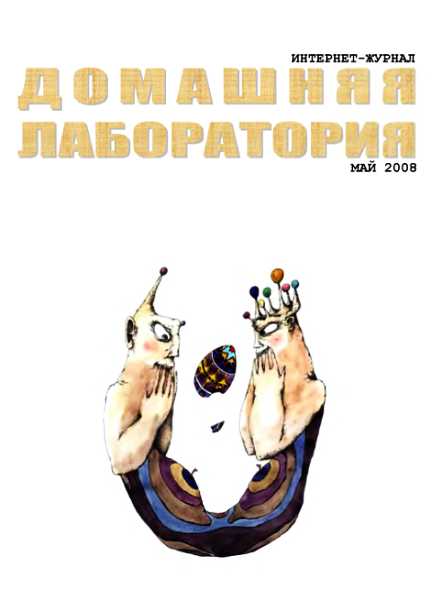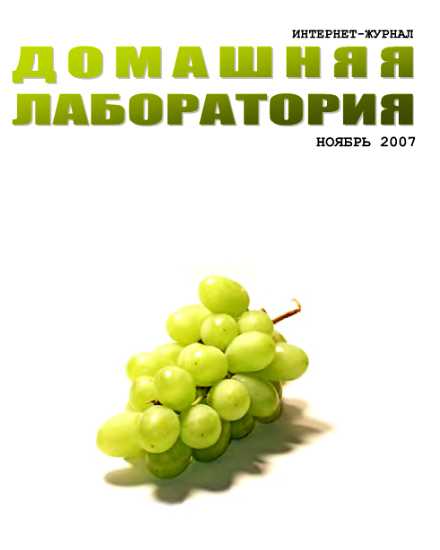планку с обеих сторон. Фиксаторы будут должны сами закрыться.
Второй этап — это крепеж материнской платы к корпусу и установка плат расширения. Достаньте из коробки корпус, снимите с него боковые панели и положите левой (если смотреть спереди) стороной наверх. Если блок питания располагается вертикально (вдоль задней стенки), то его надо снять. Накрутите винт-гайки (7-10 штук) на места крепления платы.
Затем возьмите плату с боков и аккуратно опустите ее на дно.
Привинтите ее минимум в семи местах: четыре вокруг сокета и 3 по углам.
Затем возьмите видеокарту и установите ее в разъем AGP[29].
Отвинтите или отломайте заглушку на задней стенке корпуса. Расположите карту железной планкой к получившемуся отверстию в корпусе и вставьте в разъем. Если на нем имеется фиксатор, то сначала откройте его. После установки платы он сам закроется. При установке платы обратите внимание на то, чтобы она не упиралась в фиксаторы оперативной памяти. По неосторожности можно сорвать какой-нибудь элемент.
Подобным образом установите прочие платы расширения. После, привинтите их корпусными винтами.
Третий этап — установка жесткого диска, CD-приводов и флоппи-дисковода. Поставьте корпус вертикально. Выломайте при помощи пассатижей или отвертки заглушки в местах, где будут располагаться устройства.
Если у вас один привод и один жесткий диск, то установите перемычки на задней панели в положение MASTER
Если у вас в системе будет два привода или два жестких диска, то установите на верхнем — MASTER, а на нижнем — SLAVE. Теперь вставьте привод в корпус через лицевую сторону корпуса в пятидюймовый отсек и привинтите его в четырех местах с одной стороны и в четырех — с другой.
Также надо сделать и с флоппи-дисководом, только вставлять его надо в трехдюймовый отсек и прикручивать в двух местах с каждой стороны. Жесткий диск необходимо вставлять в трехдюймовый отсек с внутренней стороны и закреплять четырьмя стальными винтами с круглыми шляпками. Располагать все устройства необходимо разъемами во внутрь корпуса.
Теперь остается только подключить все информационные и силовые кабели. Удостоверьтесь, что блок питания выключен, кабель к нему не присоединен и переключатель напряжения стоит в положении 220 (230)[30] вольт. Подключить кабели питания и интерфейсные кабели несложно. Все они асимметричны и не допускают не правильной установки[31].
Для начала подключите большой двадцатипиновый и маленький квадратный четырехпиновый разъемы питания материнской платы.
Затем подключите шлейфы к CD-ROM'у, винчестеру и флоппи дисководу. Для флоппика используйте самый узкий кабель и подключайте его концом с перевертышем[32] к устройству (вставлять разъем надо выступом вниз),
а другим к мат. плате.
Жесткий(ие) диск(и) надо подключать 80-жильным кабелем таким образом: цветным разъемом (с его стороны промежуток длиннее) к плате, черным (с другого конца) в Master-устройство и серым, если таковое имеется в Slave.
Точно таким же образом надо подключить и CD-ROM. Только шлейф можно взять и 40-жильный и подключить его надо ко второму IDE-порту.
40- и 80-жильные шлейфы надо вставлять в устройство выступом вверх. Подключив все информационные кабели, останется только разобраться с силовыми.
Маленький четырехпиновый
к флоппи-дисководу а большой
к жестким дискам, CD-приводам и, если необходимо, к видеокарте.
Ну и самый последний штрих подсоединить провода от корпуса к материнской плате. Одного способа здесь нет, так как у каждой платы свое расположение выходов[33]. Общее одно: все контакты объединены в группу и расположены в два ряда.
Подключать к ним надо в соответствии с инструкцией к материнской плате, учитывая при этом, что черный и не белые провода — это земля (+).
Остается только аккуратно уложить все кабели, проверить, подключено ли питание кулера и остальных устройств, до конца ли вставлены платы, расширения и память и вперед — подключайте клавиатуру мышь, монитор и включайте блок питания, и сам компьютер.
Если вы все сделали правильно, то увидите на экране привычную картину загрузки — сначала информация о видеокарте, затем о BIOS, процессоре, памяти, подключенных устройствах и т. п. Если же, что-то не так, то перепроверьте еще раз все ли подключено и вставлено до конца.
Удостоверившись, что все работает нормально: вентиляторы крутятся, РС-Speaker пикает только один раз при включении, то можно выключить компьютер и поставить обратно лицевые панели. Закрыв системный блок, можете подключить к нему периферию и поставить на полагающееся ему место.
Останется только установить ОС и правильно настроить BIOS. Но это тема отдельно взятой и немаленькой статьи.
В заключение, хочу лишь добавить, что если у вас до этого не было компьютера, то стоит все-таки немого переплатить и купить на фирме. Самосбором рекомендую заниматься, если вы приобретаете уже второй или третий компьютер, так как опыта в общении с железным другом у вас будет побольше, а соответственно и проблем при сборке будет меньше. Так же это умение пригодится, когда вы соберетесь самостоятельно заменить какую-либо деталь, а не платить за это на сервисе.
От редакции: Мы не уверены, что расставили все знаки препинания там, где они требуются. Желающие могут их расставить самостоятельно. Знаки препинания прилагаются. Вот они:,….,!?((((()))))""""""",
ЮМОР
Справочник Гименея
O' Генри
Я, Сандерсон Пратт, пишущий эти строки, полагаю, что системе образования в Соединенных Штатах следовало бы находиться в ведении бюро погоды. В пользу этого я могу